win7系统怎么设置虚拟内存分页文件大小
来源:网络收集 点击: 时间:2024-04-06【导读】:
虽然现在win10系统已经推出,但是win7等系统的用户量依旧很大,而很多老系统电脑开始卡顿之后,用户都希望增加一下系统的虚拟内存分页大小来缓解一下电脑卡顿。下面,我们就来看看win7系统怎么设置虚拟内存分页文件大小。工具/原料morewin7系统合适的硬件配置方法/步骤1/7分步阅读 2/7
2/7 3/7
3/7 4/7
4/7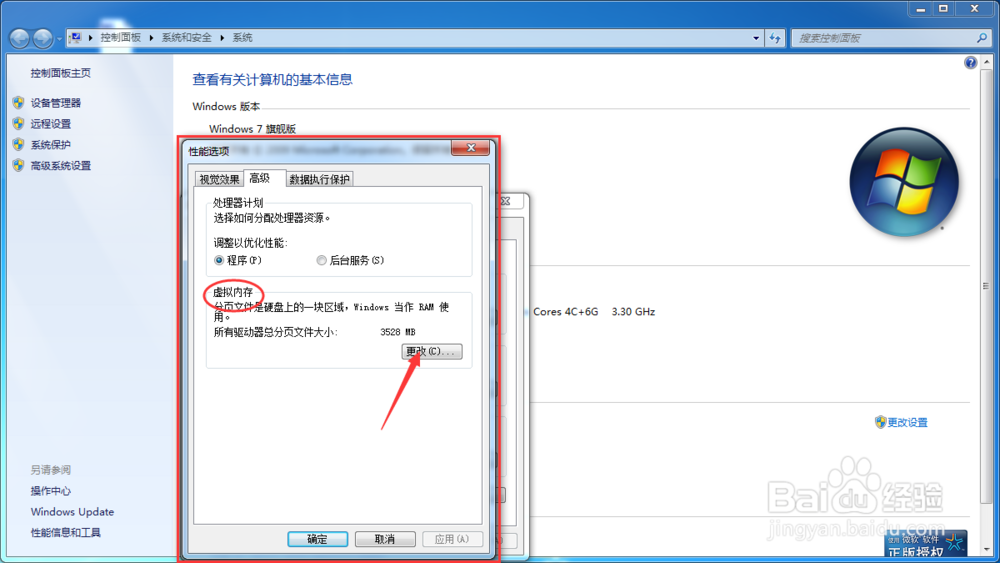 5/7
5/7 6/7
6/7 7/7
7/7 注意事项
注意事项
首先,我们在win7操作系统桌面上找到计算机(我的电脑),右键点击图标,在弹出的菜单选项中选择“属性”。
 2/7
2/7点击属性之后,系统会自动弹出电脑属性窗口,在窗口中,我们可以看到电脑的具体信息以及少量的硬件配置信息,点击左侧列表中的“高级系统设置”。
 3/7
3/7win7系统会弹出“系统属性”的窗口,我们选择在上方选择“高级”菜单,在窗口中选择“性能”一栏中的“设置”。
 4/7
4/7进入到win7系统的性能选项设置窗口中,我们就可以看到“虚拟内存”的设置选项,我们点击“更改”,对虚拟内存进行设置。
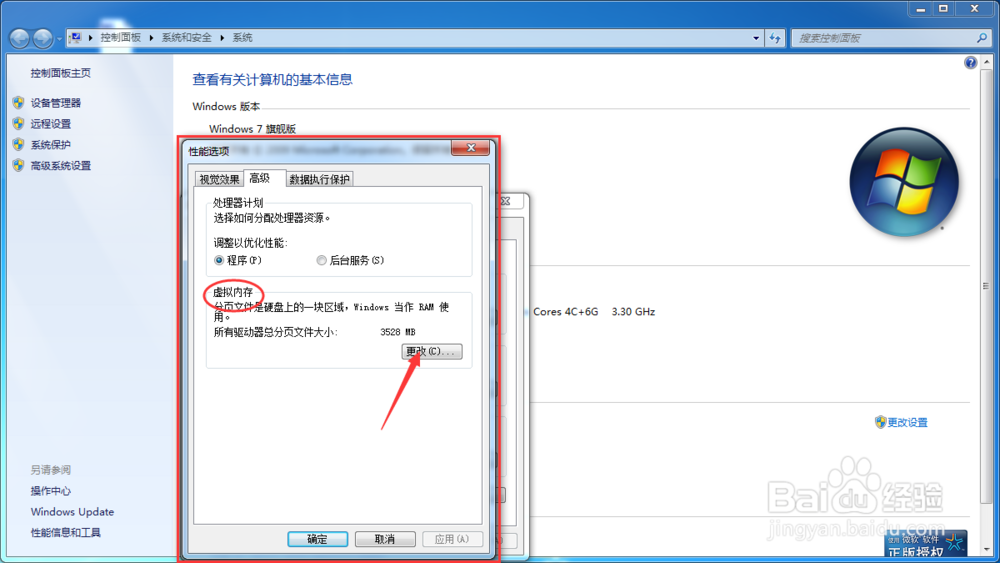 5/7
5/7windows的电脑操作系统多数情况都会把虚拟内存分页文件放置在C盘中,我们可以根据个人的喜好和操作习惯进行修改。
 6/7
6/7将上方“自动管理所有驱动器的分页文件大小”的勾选取消掉,我们就可以对电脑的虚拟内存分页文件进行自定义的修改。
 7/7
7/7我们可以选中一个磁盘,然后在下方选择自定义,从而自定义设置虚拟内存分页文件的大小,设置完成后,我们需要重启电脑才可以生效。
 注意事项
注意事项虚拟内存分页文件大小对电脑流畅度的影响不大。
原创经验,未经许可,禁止转载,谢谢支持。
WIN7操作系统虚拟内存电脑设置分页文件版权声明:
1、本文系转载,版权归原作者所有,旨在传递信息,不代表看本站的观点和立场。
2、本站仅提供信息发布平台,不承担相关法律责任。
3、若侵犯您的版权或隐私,请联系本站管理员删除。
4、文章链接:http://www.1haoku.cn/art_441947.html
上一篇:番茄牛腩煲的做法
下一篇:在华为手机的服务管理中怎么搜索服务?
 订阅
订阅